升级Win11后C盘空间不足,快速试试这4招!
当我们的电脑升级系统时,会占用一定的C盘空间,当如果C盘空间出现不够用的情况,将容易导致系统升级失败,以及后续系统使用出现卡顿、迟缓等问题,为了避免以上问题的出现,本期教程小编带来了四种解决方法,步骤简单,安全有效,我们一起来了解下吧。

更新日期:2025-04-09
来源:系统之家
Win11 22H2怎么清理C盘?Win11 22H2是微软最新推出的操作系统版本,它提供了许多增强功能和改进的用户体验。使用的时间越久,C盘可能会积累很多无用的文件和数据,占用了宝贵的C盘空间。这不仅会减慢系统的运行速度,还可能导致性能问题。因此,了解如何有效清理C盘是至关重要的。下面小编给您分享简单而有效的方法,帮助您清理C盘,使Win11 22H2运行得更加顺畅和高效。
Win11 22H2清理C盘方法:
一. 清理C盘空间
Win11 22H2系统内置的磁盘,都带有清理功能,首先来清理磁盘空间,鼠标选择C盘,右键【属性】,可以看到有个【磁盘清理】选项。
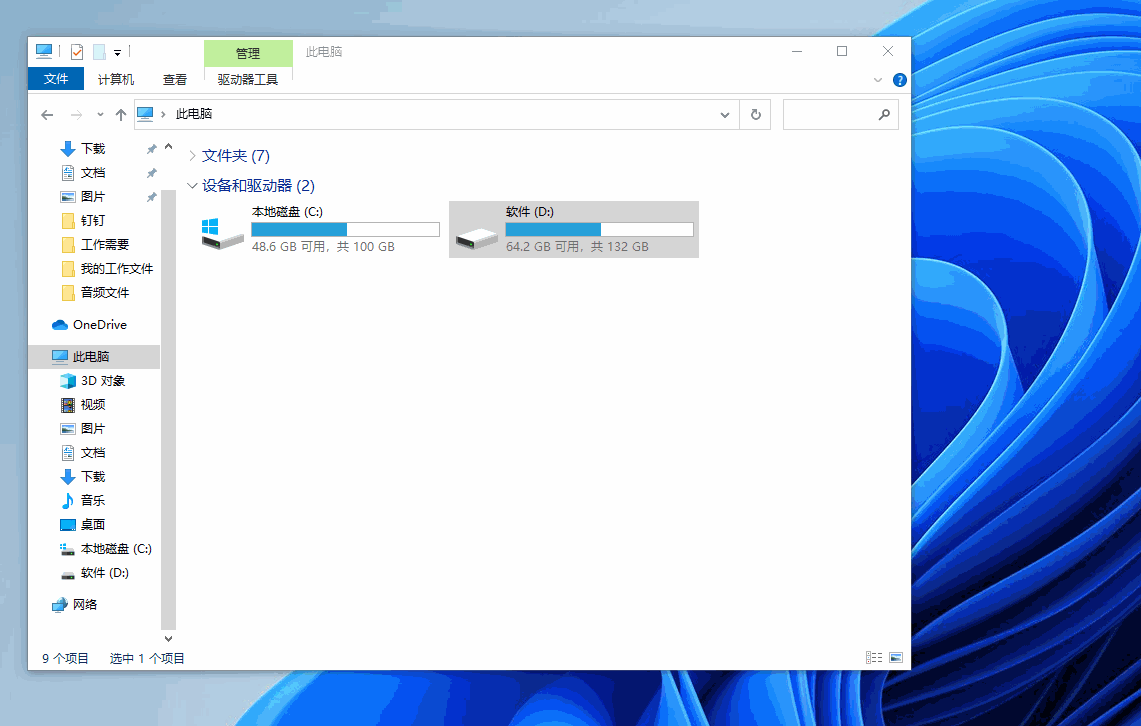
进入磁盘清理面板,勾选所有【要删除的文件】,接着点击【确定】按钮,开始删除这些文件,彻底清理磁盘空间。
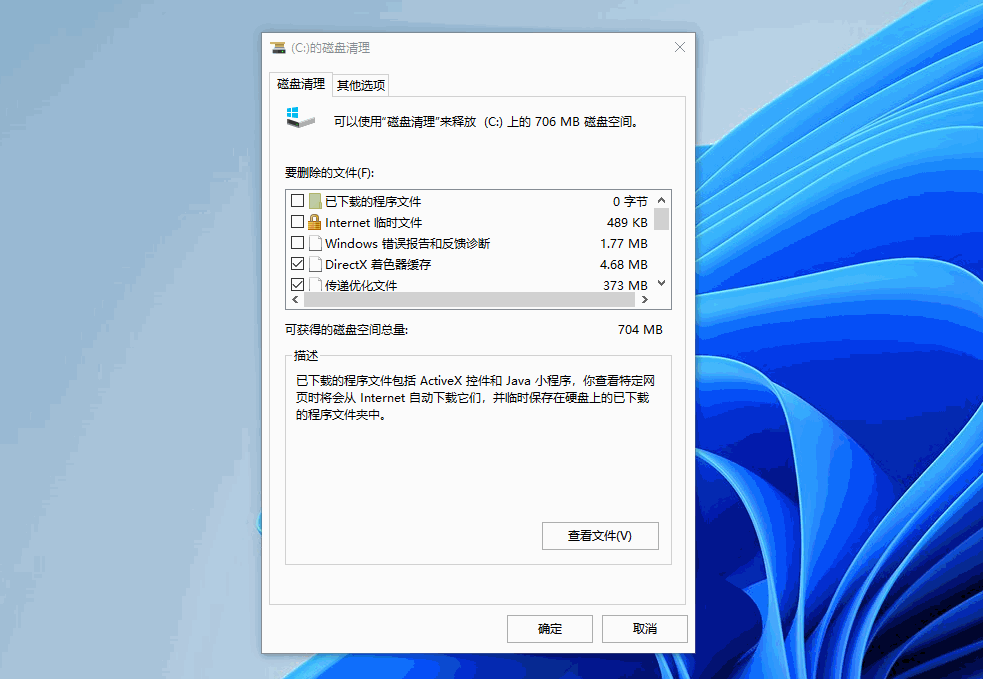
二. 删除休眠文件
休眠文件是系统保存内存数据的备份文件,一般我们不会用到这类文件,所以有必要直接删除。按下【Win+R】启动运行窗口,输入“cmd”指令,点击【确定】。
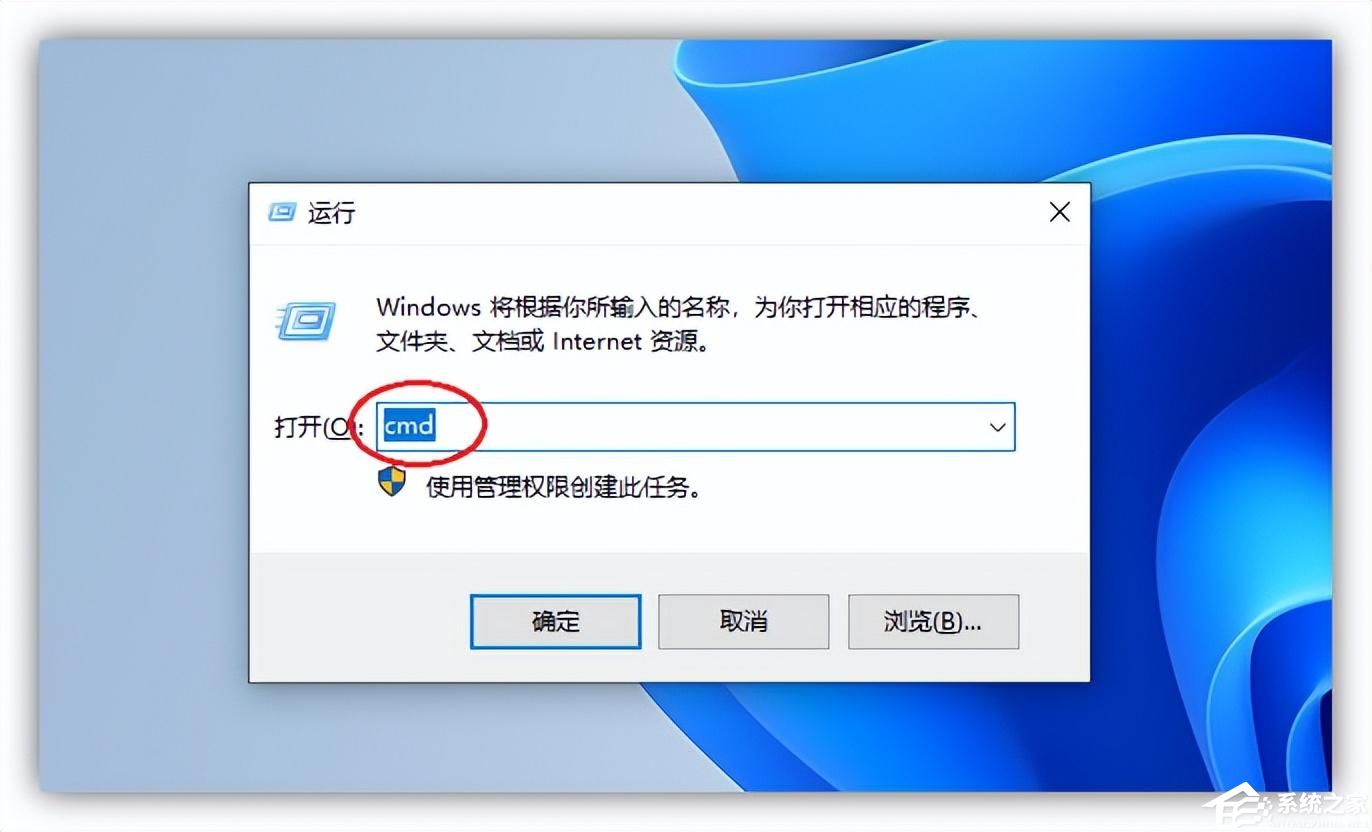
随后打开管理员面板后,输入“powercfg -h off”,再按下【回车键】重启,为电脑腾出更多空间。
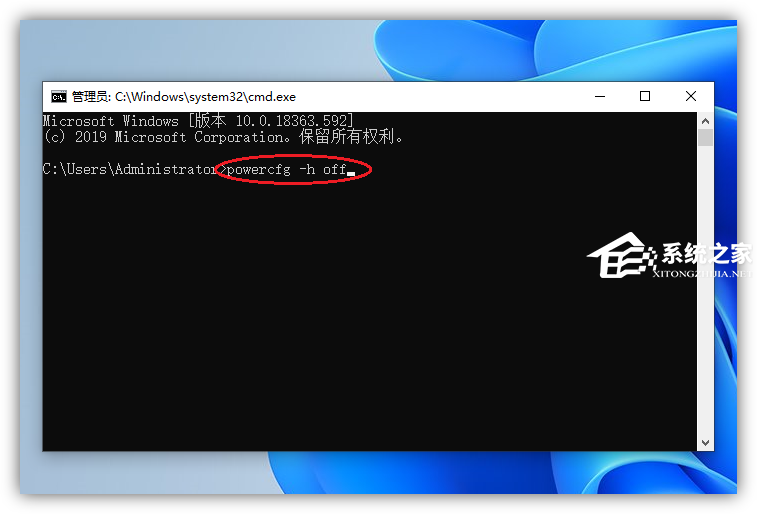
三. 删除软件缓存
再次打开运行窗口,输入“%temp%”这串代码,即可跳转到【Temp】文件夹,这里面主要是应用程序留下的临时文件,当电脑空间不足时,便可以将文件全部删除。
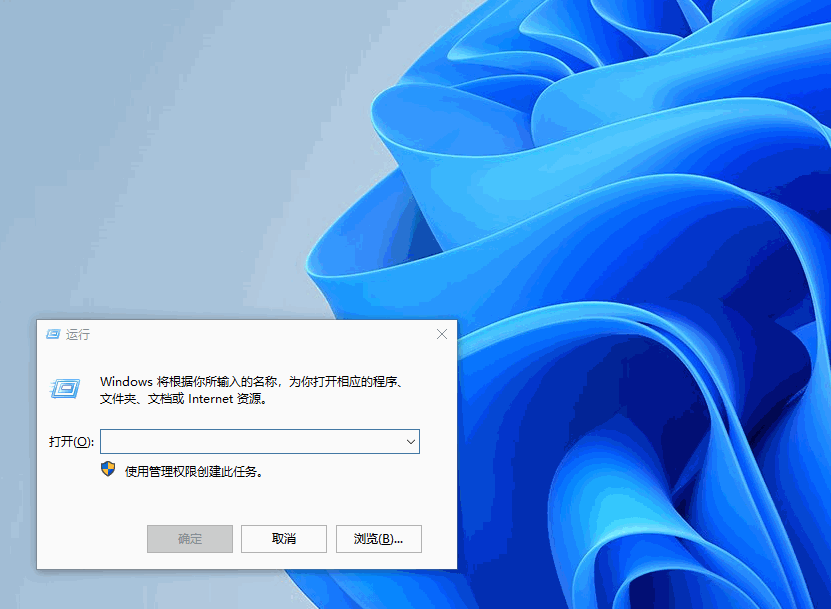
四. 清理临时文件
打开Windows设置,点击【系统】-【存储】-【临时文件】,勾选所有临时文件项目,点击【删除文件】,即可清理临时文件,释放空间内存。
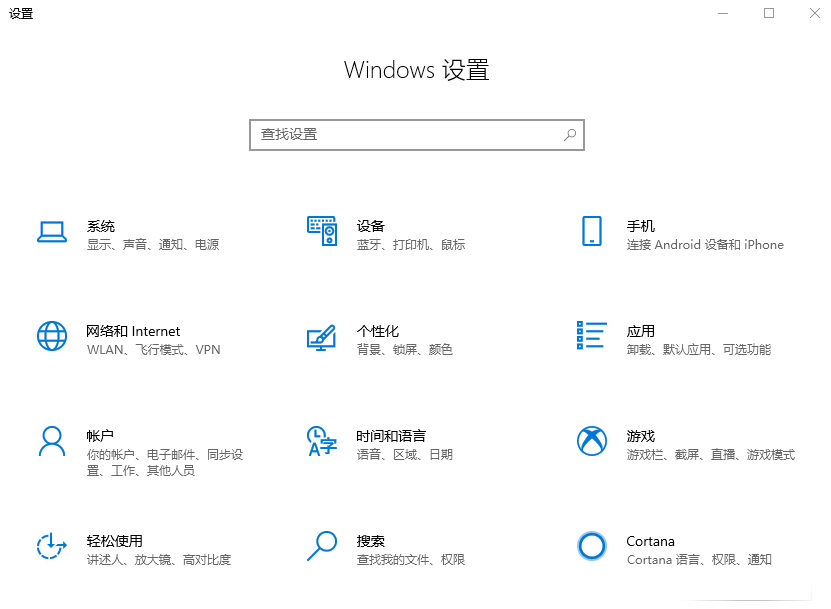
五. 视频无损压缩
视频往往是电脑中占用存储空间较大的文件类型,有很多舍不得删除的视频,我们可以用【迅捷压缩】软件,来进行批量无损压缩。
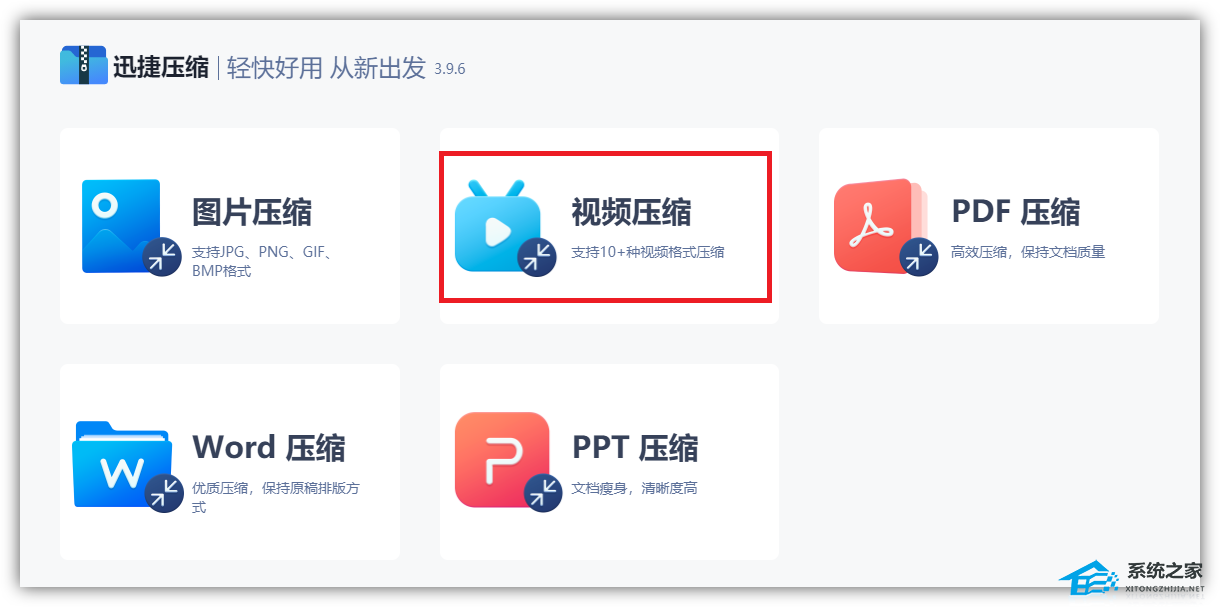
选择【视频压缩】功能,直接添加所有视频,设置为“清晰优先”,将视频进行批量压缩处理后,既能保留视频画质,也能大大降低视频所占用的存储空间。
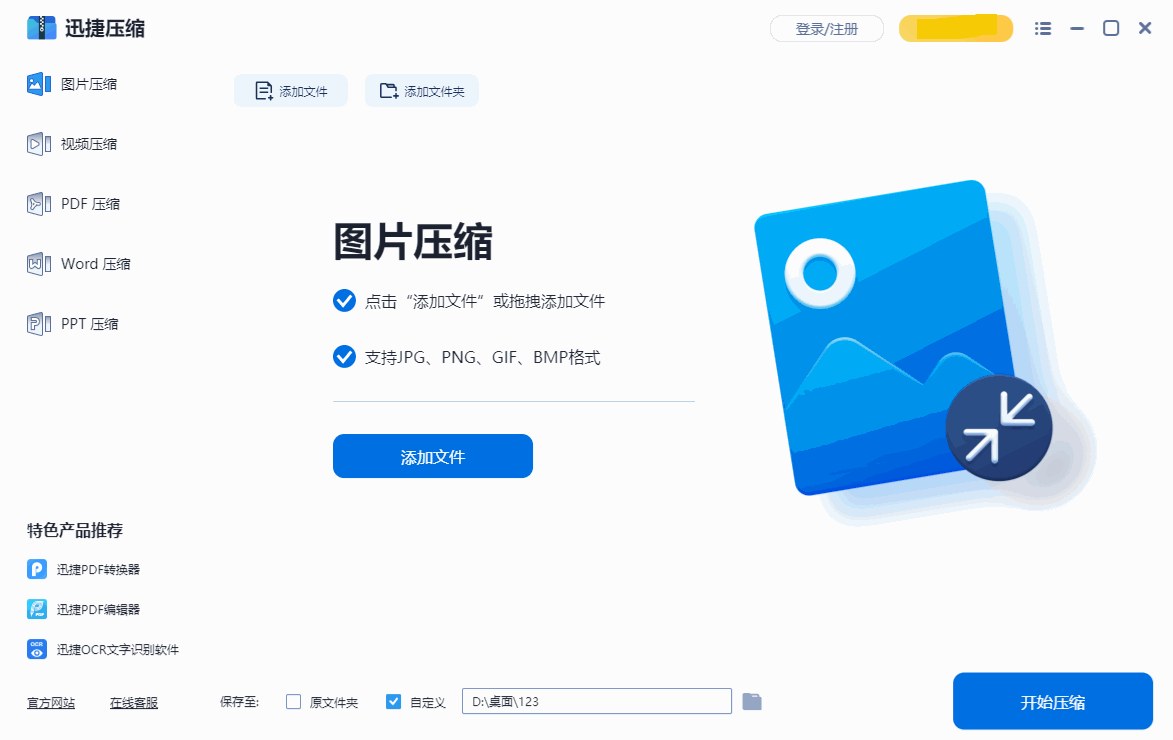
如果以上的方法清理C盘后空间还是不足,那建议用户重装一个纯净的系统。
推荐纯净版系统:Win11最新版本22H2纯净版
Win11最新版本22H2纯净版采用了现代化的界面风格,让用户可以更方便地访问自己常用的应用程序和操作工具。Win11最新版本22H2纯净版优化了系统的资源管理,减少了内存和处理器的占用,提升了系统的响应速度和运行效率,用户可以获得更好的使用体验。
以上就是系统之家小编为你带来的关于“Win11 22H2怎么清理C盘?Win11 22H2清理C盘方法”的全部内容了,希望可以解决你的问题,感谢您的阅读,更多精彩内容请关注系统之家官网。
升级Win11后C盘空间不足,快速试试这4招!
当我们的电脑升级系统时,会占用一定的C盘空间,当如果C盘空间出现不够用的情况,将容易导致系统升级失败,以及后续系统使用出现卡顿、迟缓等问题,为了避免以上问题的出现,本期教程小编带来了四种解决方法,步骤简单,安全有效,我们一起来了解下吧。

win11升级后c盘满了怎么清理 win11系统c盘清理方法
1、我们可以借助系统自带的磁盘清理功能来清理。首先鼠标双击打开桌面的“此电脑”图标。 3、接着在打开的鼠标界面中就可以点击“磁盘清理”选项打开清理了。 5、确定永久“删除文件”即可...

Win11 22H2正式版笔记本专用系统镜像下载分享
为大家带来Win11 22H2正式版笔记本专用系统镜像下载分享。虽然笔记本电脑和台式机使用的原版系统都是一样的。但是Win11笔记本专用系统是在原版系统的基础上进行了笔记本电脑的安装适配的,比如分辨率和各种驱动等都有相对应的优化,笔记本电脑安装这款系统会更加稳定实用。

老电脑怎么更新Win11 22H2?老机器专用Win11 22H2精简版下载
老电脑怎么更新Win11 22H2?老电脑也想体验下Win11 22H2的功能,那么应该如何实现呢?下面小编为大家提供了老机器专用Win11 22H2精简版下载,该系统保留了原版系统优秀的稳定性和兼容性,可以兼容各种新老硬件,支持SSD固态硬盘的4K对齐,免激活,更新最新补丁,完美兼容新老机型。

Win11 22H2系统怎么下载?Win11 22H2专业版免激活系统下载
Win11 22H2系统怎么下载?有用户想要将自己的电脑系统安装到Win11 22H2系统来进行使用。今天为大家推荐一款Win11 22H2专业版免激活系统,此系统已经进行了正版激活,不需要你自己去获取激活秘钥。后续也可以正常进行系统的补丁更新,无需再次激活。接下来看看这款系统的详细介绍吧。

2023笔记本电脑系统Win11 22H2专业激活版(各品牌均适用)
2023笔记本电脑系统Win11 22H2专业激活版是一款专门为笔记本用户准备的Win11电脑系统,支持各品牌笔记本安装,部署速度快,兼容性强,具有更安全、更稳定、更人性化等特点,安装后自动激活,适合电脑维护人员快速给各类计算机安装和恢复系统使用。

Win11家庭中文版怎么样?Win11 22H2家庭中文版免激活下载
Win11系统有着很多版本,例如企业版、专业版、家庭版等,在这些版本中,就有用户十分好奇Win11家庭中文版怎么样?对此我们来看看小编是如何为大家解答的吧,同时下面小编为大家提供了Win11 22H2家庭中文版免激活下载,欢迎有兴趣的朋友点击下载链接,进行安装体验。

2023超好用的Win11 22H2企业版永久激活下载
2023超好用的Win11 22H2企业版永久激活是一款极其稳定的系统版本,集成了市场上所有流行的驱动程序。硬件信息可以自动判断,然后安装。这款系统的所有设置都经过了更新稳固,满足所有用户的需求。

Win11 22H2(22621.1265)官方正式版iso免激活下载
Win11 22H2(22621.1265)官方正式版iso免激活是一款微软最新推出的Win11电脑操作系统,该系统全方位的辅助功能帮助用户可以快速进行电脑操作,操作简单,智能检测适配的机型,装机快速,安装完成即永久激活,支持在线更新,全面优化了运行设置,让系统运行更加稳定高速。

Win11系统22H2怎么退回21H2?Win11 22H2退回旧版本的教程
目前我们比较常用的Win11版本有22H2和21H2两种,最新的当然是属于22H2,但有部分用户在使用过一段时间过后发现并不是很喜欢,因此就产生了退回之前版本的想法,那么这时候我们要如何去操作呢?下面就和小编一起看看吧。

Win11正式版如何下载?2023最新微软Win11 22H2正式版镜像文件下载
Win11正式版如何下载?下面小编带来了2023最新微软Win11 22H2正式版镜像文件下载,该系统以微软2023年最新发布的系统镜像+最新补丁精心制作,本系统已经非常稳定,同时系统有着多种安装方式,适合用户的不同安装情况需求。

【稳定免激活】2023笔记本专用Win11 22H2系统下载
【稳定免激活】2023笔记本专用Win11 22H2系统是一款十分好用的Win11电脑系统,该系统具有效率高、速度快、兼容性好、稳定性高的特点,采用最高端的Ghost包装技术,确保所有计算机完美兼容,同时可选择多种安装方法,无论是U盘安装还是本地PE安装,安装速度都非常高效。

Win11 22H2系统自动弹出文件管理器怎么办?Win11 22H2文件管理器自动出现解决方法
Win11 22H2系统自动弹出文件管理器怎么办?最近有用户在进行Win11 22H2系统的补丁更新之后,出现了一个系统故障。当自己在运行其他的程序时,使用过程中会自动弹出系统文件管理器的窗口。遇到这个问题要怎么去解决呢?来看看以下的处理方法教学吧。

Win11 22H2任务栏右键没有任务管理器的解决方法
Win11 22H2任务栏右键没有任务管理器怎么办?近期有用户反映刚给Win11更新最新版本,会出现任务栏右键没有任务管理器的情况,临时通过更改注册表实现了这个功能,但其它系统更新后是直接可用。下面就来看看应该如何 Win11 22H2上开启右击任务栏运行任务管理器吧。

Win11 22H2重置后没有应用商店怎么办?三种解决方法
我们经常会在Windows应用商店里下载安装自己喜欢的软件应用,但是近期有用户反映,自己电脑Win11 22H2重置后,就找不到应用商店了,那么有没有什么方法可以将其找回呢?我们来看看系统之家小编带来的三种方法吧,希望可以帮到你!
